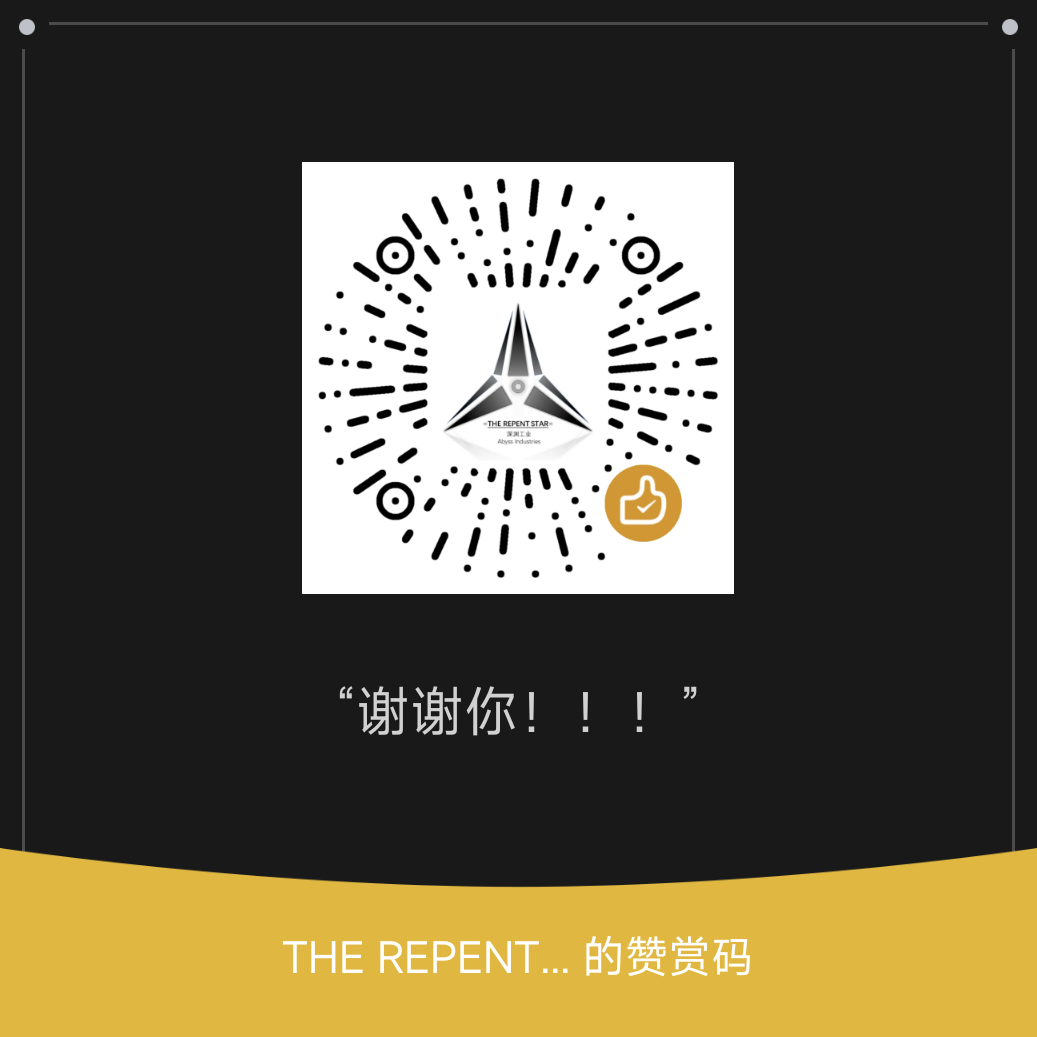前言
年纪大了,开始喜欢简洁的东西了,Oh-My-Posh 还是有点过于繁琐和缓慢了,遂转战 starship。
starship 简洁有快速。
只是分享记录一下个人配置,便于以后复现。
所有配置均在PowerShell7中配置,不是Windows PowerShell!
StarShip 安装+配置
标准的安装过程官网都有,不再过多赘述
安装完最好重启一下系统,使系统变量能够应用
下一步就是按照官网上的安装指南,为对应的 shell 启用 starship,推荐把 starship 的激活语句放在配置的最下面
如果一切顺利,新开一个 shell 就会发现有些许改变。剩下的就是为 starship 贴点花,稍微改变一下外观,可以自己写配置文件,或者是在预设里选一个应用,个人是选择了Nerd Font Symbols Preset,跟着指南操作就行。不过在这条命令中 Windows 下好像不支持用~表示用户目录,所以要把用户目录写全
例如:starship preset nerd-font-symbols -o ~/.config/starship.toml需要改为starship preset nerd-font-symbols -o C:\Users\xxx\.config\starship.toml
如果不想输入地址,可以cd ~ && starship preset nerd-font-symbols -o $pwd/.config/starship.toml
PSReadLine 安装+配置
这是个人最习惯的补全工具,当然PSCompletions也是挺好用的,后面再说
由于这是一个模块,所以只需要在 shell 中Install-Module -Name PSReadLine即可,然后再notpad $PROFILE在配置文件中进行配置即可,具体配置最后总结。
Terminal-Icons 安装+配置
美化一下终端里的一些图标Install-Module -Name Terminal-Icons
再在配置文件中 Import
个人配置文件
1 | Invoke-Expression (&starship init powershell) |
PSCompletions 安装+配置
具体的步骤在github readme中都有详细写明
个人不喜欢 scoop,所以我使用的是Install-Module PSCompletions
配置很简单,只需要在配置文件写入 Import 就行,可以使用psc add ...来扩展补全范围。
不过我之前在使用的时候出过一点小问题,安装是没有问题的,但是一旦 Import 后就会报错,是和文件下载有关的,这个时候只需要把魔法开成全局就行了。